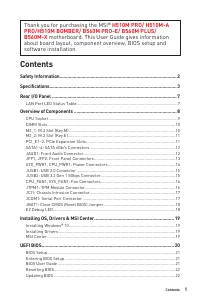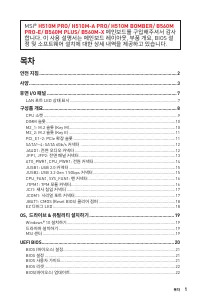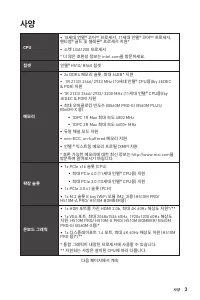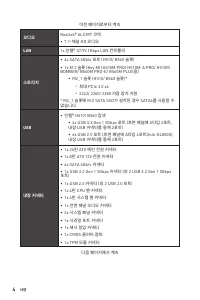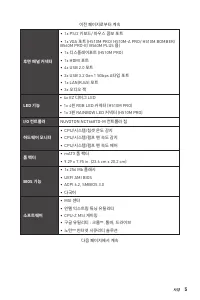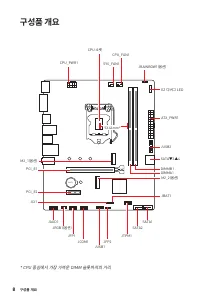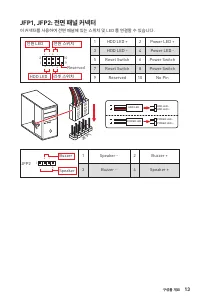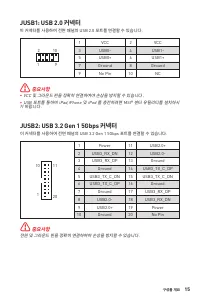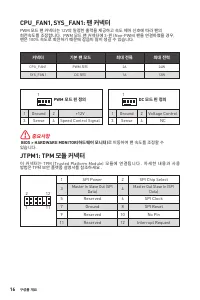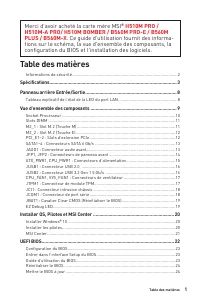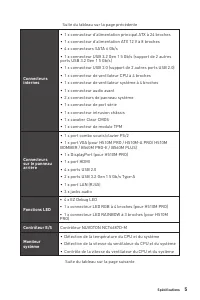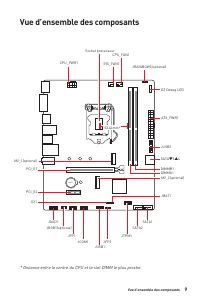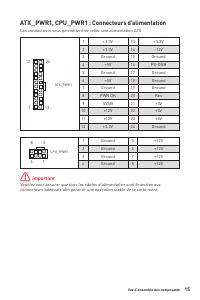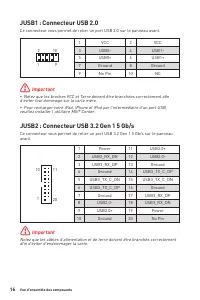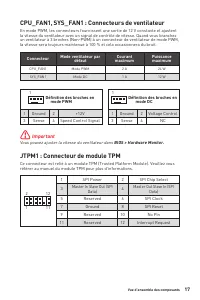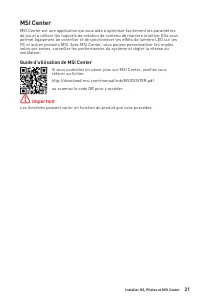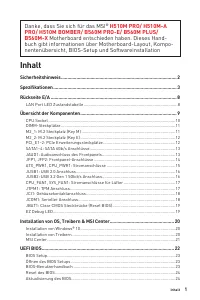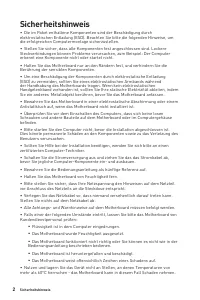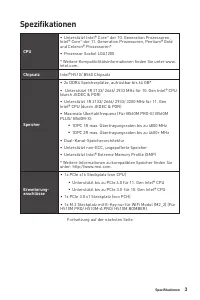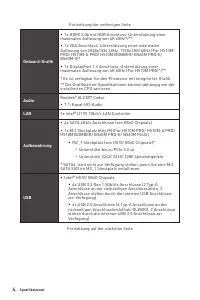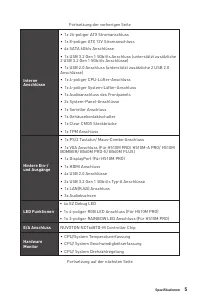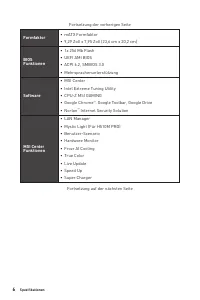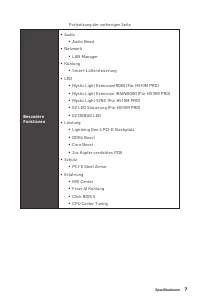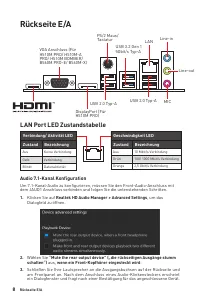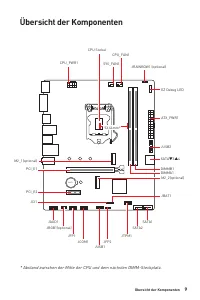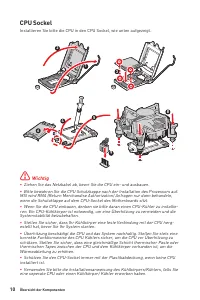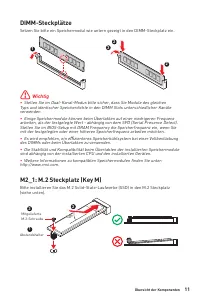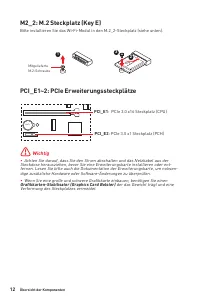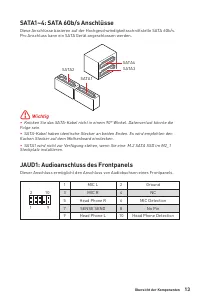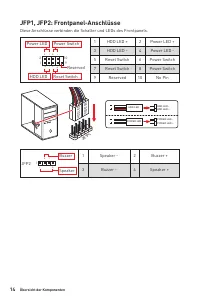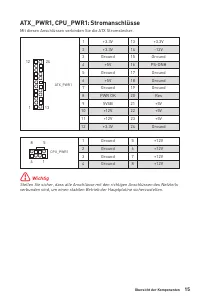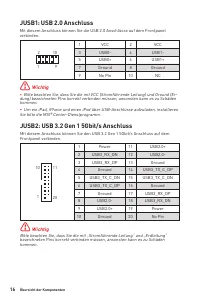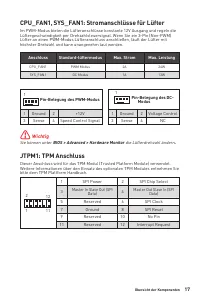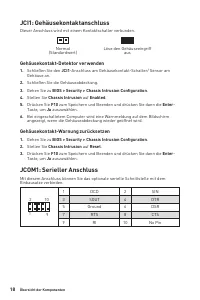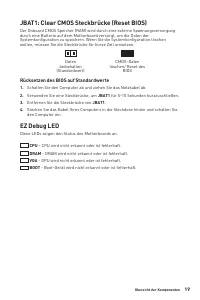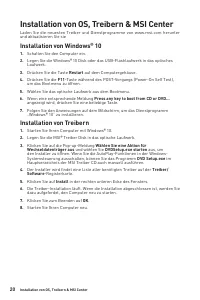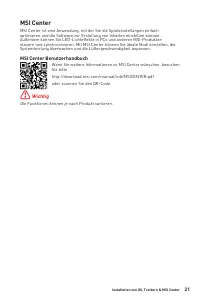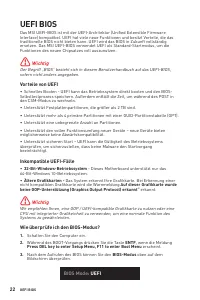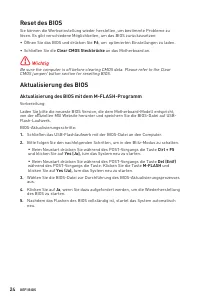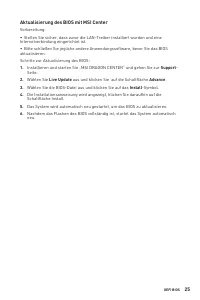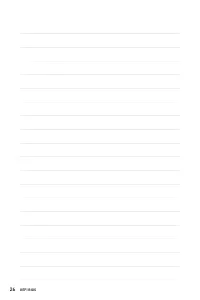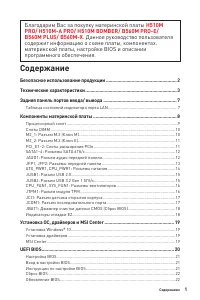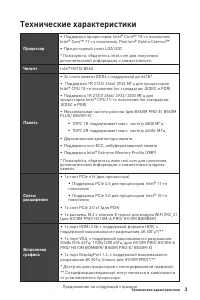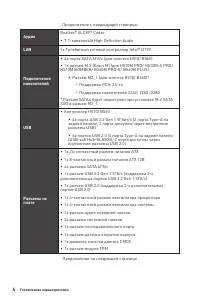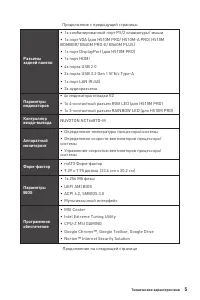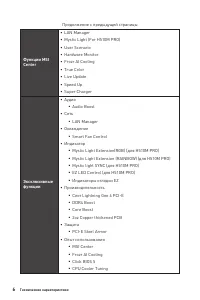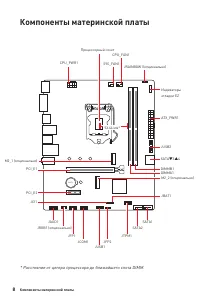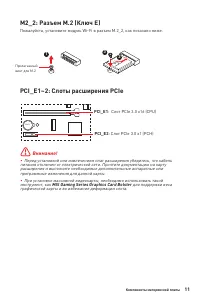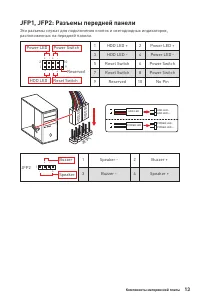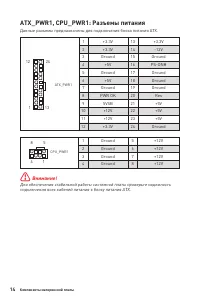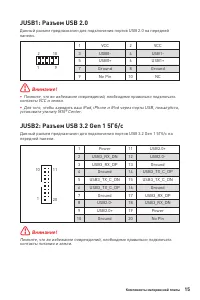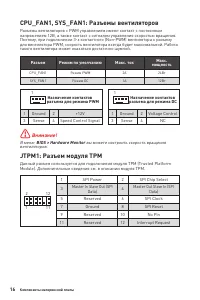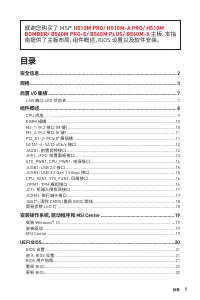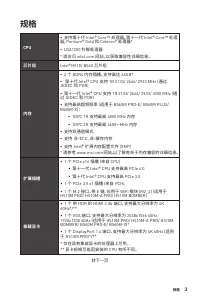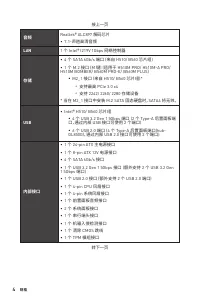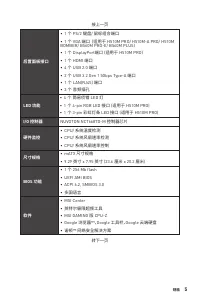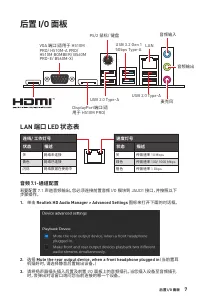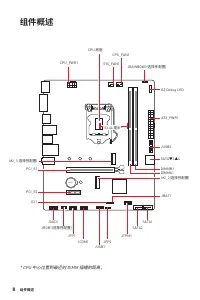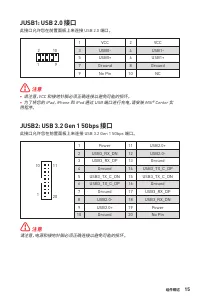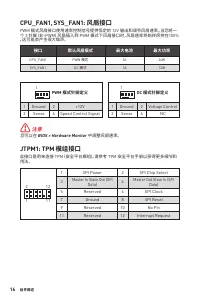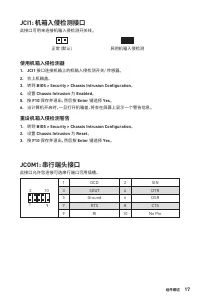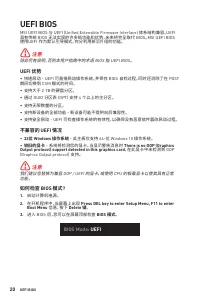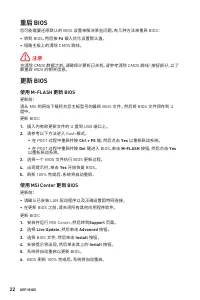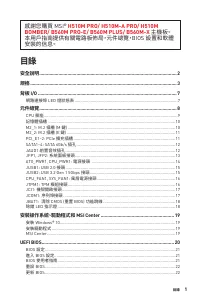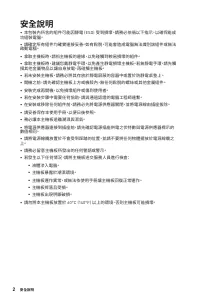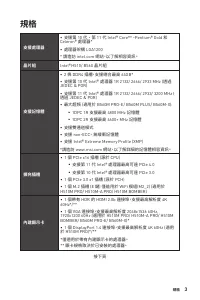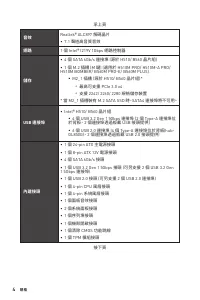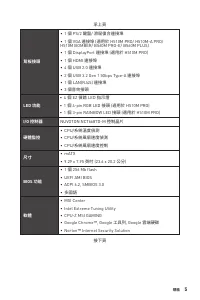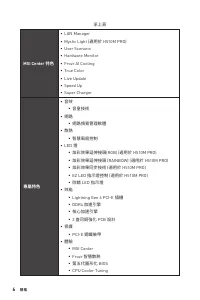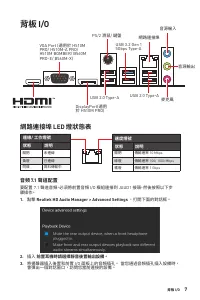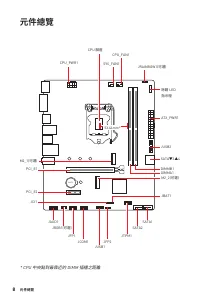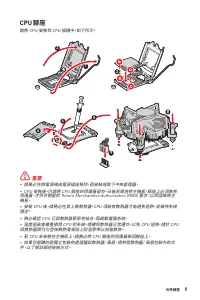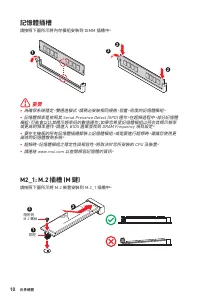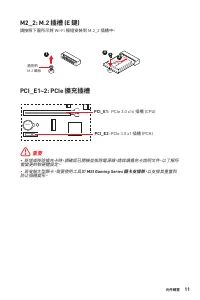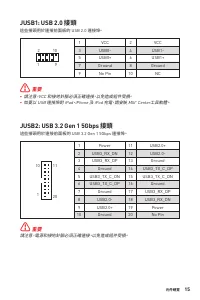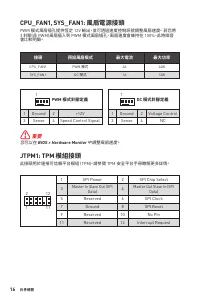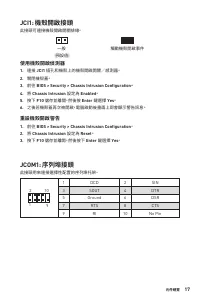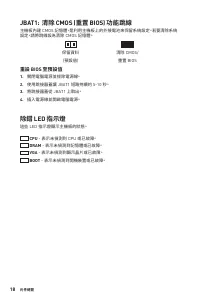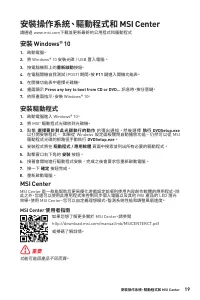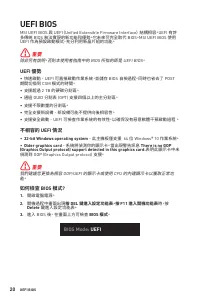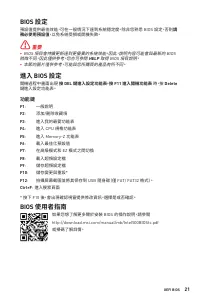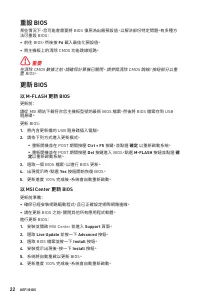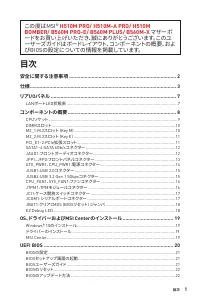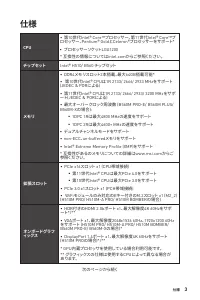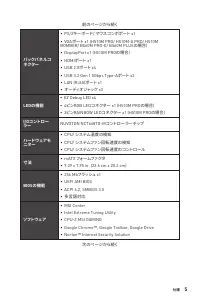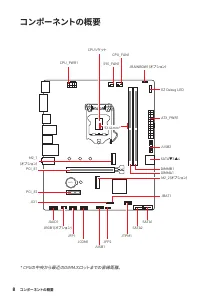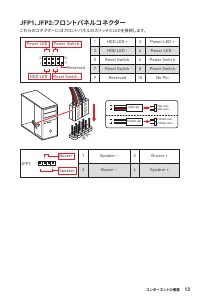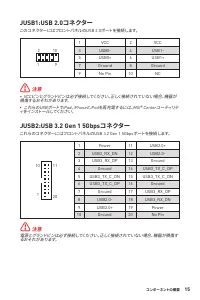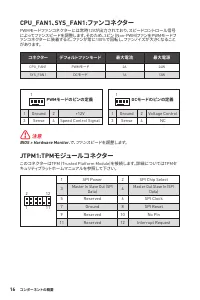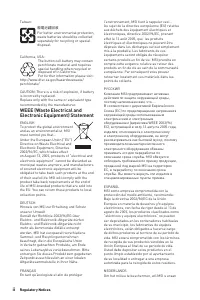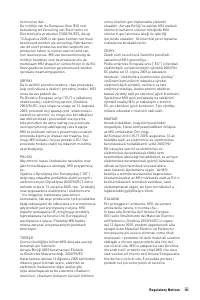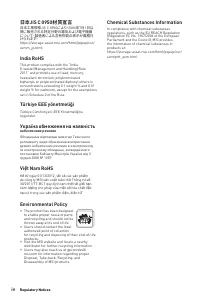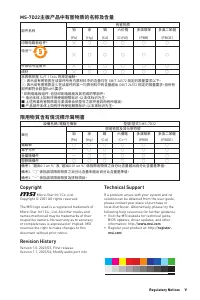Hauptplatine MSI H510M-A PRO – Bedienungsanleitung im pdf-Format kostenlos online lesen. Wir hoffen, dass sie Ihnen helfen wird, alle Fragen zu lösen, die Sie bei der Bedienung Ihrer Geräte haben könnten.
Wenn Sie noch Fragen haben, stellen Sie diese bitte in den Kommentaren im Anschluss an die Anleitung.
Die Anleitung wird geladen bedeutet, dass Sie warten müssen, bis die Datei heruntergeladen ist und Sie sie online lesen können. Einige Anleitungen sind sehr umfangreich, weshalb es von Ihrer Internetgeschwindigkeit abhängt, wie lange es dauert, bis sie angezeigt werden.
22
UEFI BIOS
Сброс BIOS
В некоторых ситуациях необходимо выполнить восстановление настроек BIOS до
значений по умолчанию. Существует несколько способов сброса настроек:
∙
Войдите в BIOS и нажмите клавишу
F6
для загрузки оптимизированных
значений по умолчанию.
∙
Замкните джампер очистки данных CMOS на материнской плате.
⚠
Внимание!
Убедитесь, что компьютер выключен перед очисткой данных CMOS. Для
получения дополнительной информации о сбросе настроек BIOS, обратитесь к
разделу «Джампер/ кнопка очистки данных CMOS».
Обновление BIOS
Обновление BIOS при помощи M-FLASH
Перед обновлением:
Пожалуйста, скачайте последнюю версию файла BIOS с сайта MSI, который
соответствует вашей модели материнской платы. Сохраните файл BIOS на флэш-
диске USB.
Обновление BIOS:
1.
Вставьте флэш-диск USB, содержащий файл обновления в порт USB на
компьютере.
2.
Для входа в режим обновления следуйте указаниям ниже.
▪
Перезагрузите системы и нажмите клавиши
Ctrl+F5
во время процедуры
POST, потом нажмите на кнопку
Yes
для перезагрузки системы.
▪
Перезагрузите системы и нажмите клавишу
Del
во время процедуры POST
для входа в настройки BIOS. Выберите вкладку
M-FLASH
и нажмите на кнопку
Yes
для перезагрузки системы.
3.
Выберите файл BIOS для выполнения процесса обновления BIOS.
4.
При появлении окна с предложением нажмите на кнопку
Yes
для обновления
BIOS.
5.
После завершения процесса обновления, система перезагрузится автоматически.
Обновление BIOS при помощи MSI Center
Перед обновлением:
∙
Убедитесь, что драйвер локальной сети установлен и есть подключение к сети
Интернет.
∙
Перед обновлением BIOS закройте все остальные приложения.
Обновление BIOS:
1.
Установите и запустите MSI Center, и затем перейдите на страницу
Support
.
2.
Выберите
Live Update
и нажмите кнопку
Advance
.
3.
Выберите файл BIOS и нажмите кнопку
Install
.
4.
Когда на экране появится напоминание об установке, нажмите кнопку
Install
.
5.
Система автоматически перезагрузится для обновления BIOS.
6.
По завершению процесса обновления, система перезагрузится
автоматически.
Inhaltsverzeichnis
- 18 Inhalt; Danke, dass Sie sich für das MSI®
- 19 Sicherheitshinweis
- 20 Spezifikationen
- 25 LAN Port LED Zustandstabelle
- 27 Wichtig
- 30 JAUD1: Audioanschluss des Frontpanels
- 35 JCI1: Gehäusekontaktanschluss; Gehäusekontakt-Detektor verwenden; JCOM1: Serieller Anschluss
- 36 Rücksetzen des BIOS auf Standardwerte
- 37 Installation von OS, Treibern & MSI Center; Installation von Windows® 10
- 38 MSI Center Benutzerhandbuch
- 39 UEFI
- 40 Öffnen des BIOS Setups; Funktionstasten; BIOS-Benutzerhandbuch
- 41 Reset des BIOS; Aktualisierung des BIOS; Aktualisierung des BIOS mit dem M-FLASH-Programm
- 42 Aktualisierung des BIOS mit MSI Center
Haben Sie noch Fragen?Haben Sie Ihre Antwort nicht im Handbuch gefunden oder haben Sie andere Probleme? Stellen Sie Ihre Frage in dem unten stehenden Formular und beschreiben Sie Ihre Situation genau, damit andere Personen und Experten sie beantworten können. Wenn Sie wissen, wie Sie das Problem einer anderen Person lösen können, teilen Sie es ihr bitte mit :)